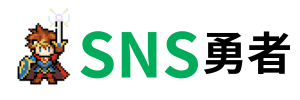サービス案内
マイページについて
当ショップでは注文履歴や、お客様自身で記載した注文情報を確認できるマイページがございます。なお、増加の進捗も確認が可能です。
目次
マイページのアカウント作成方法
マイページのアカウントは、マイアカウントページまたは購入ページで作成いただけます。
マイアカウントページでの作成方法
①:公式サイト左上部の「三」をタップ
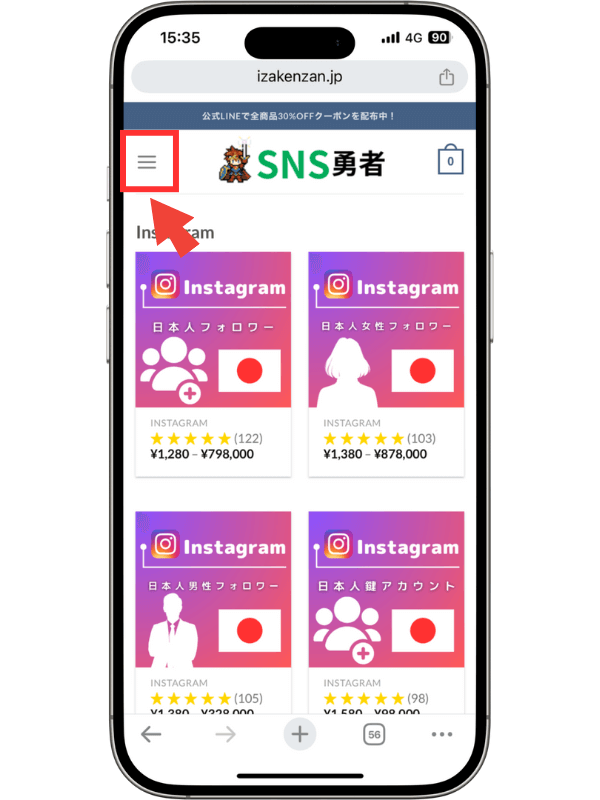
②:メニュー一覧下部の「ログイン」をタップ
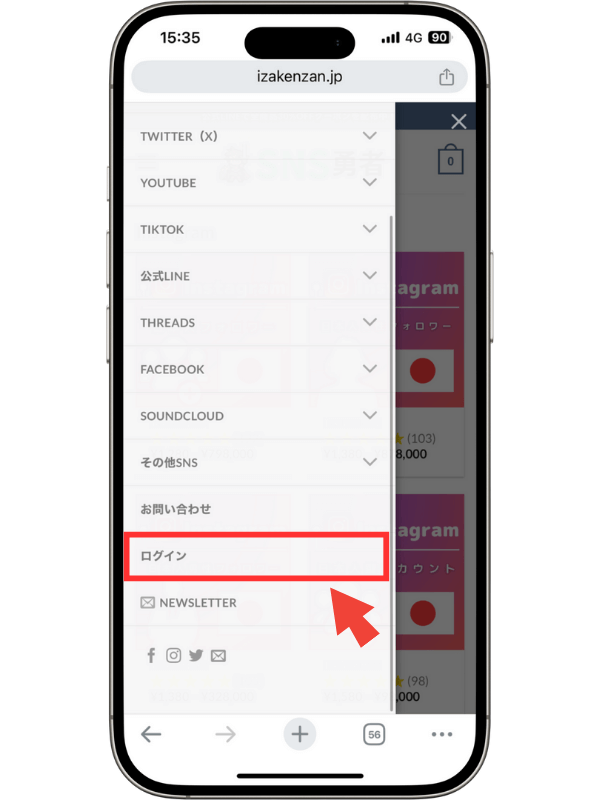
③:マイアカウントページ(ログインページ)でメールアドレスを入力して「登録」をタップ
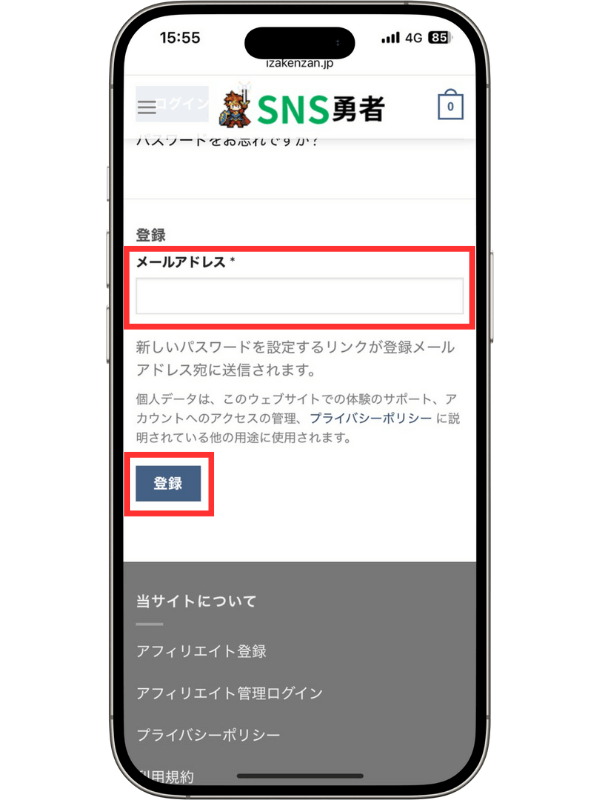
④:メールからパスワードを設定
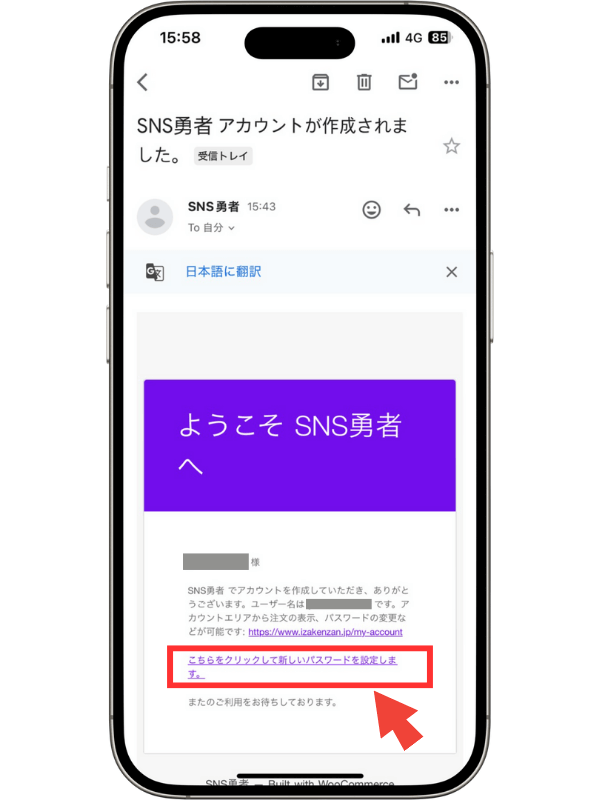
※メールが届かない場合は、迷惑メールフォルダーに送られている可能性がございます。見当たらない場合は、迷惑メールフォルダーで「info@izakenzan.jp(送信専用)」と検索してみてください。
⑤:新規パスワードを設定して「保存」をタップ
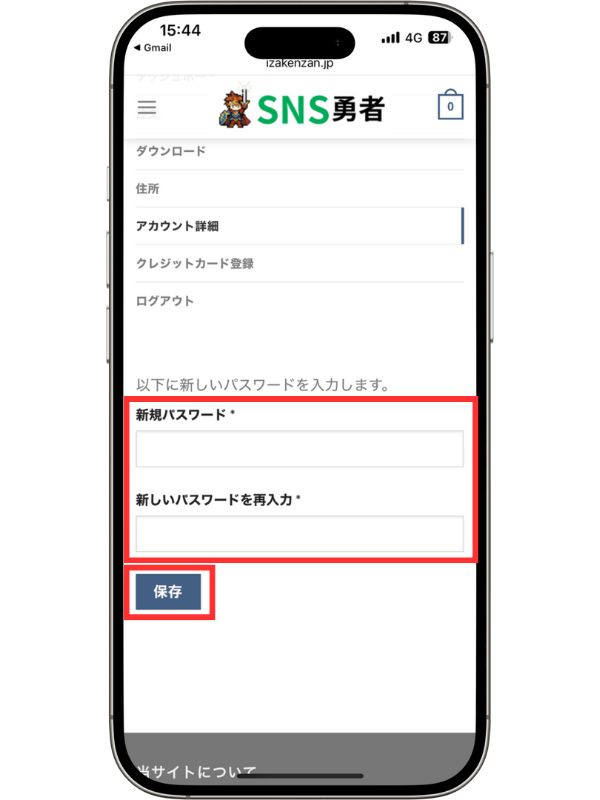
以上でマイアカウントの作成が完了です。
購入ページでの作成方法
購入方法の詳しい流れについては、以下のページでご紹介しております。
以下ページは、購入手順最後のご注文を確定させる「購入ページ」となります。
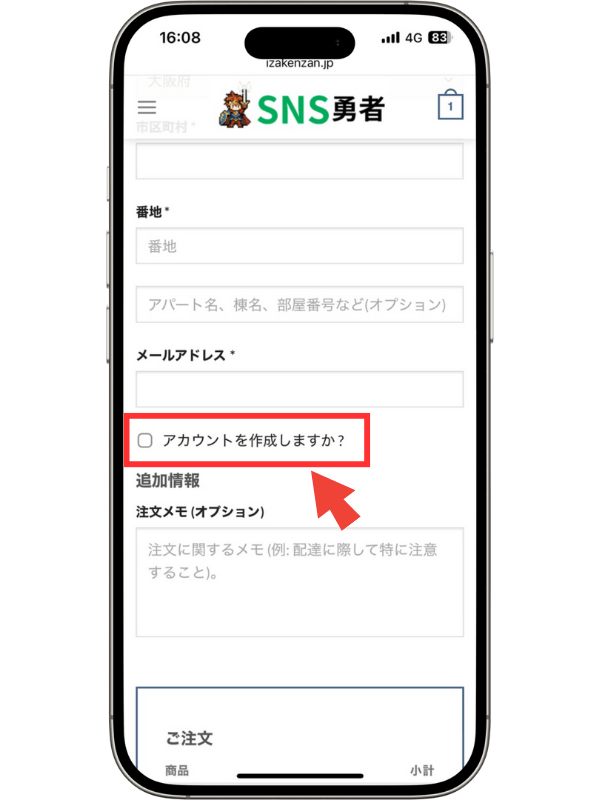
購入ページ中部の「アカウントを作成しますか?」という項目にチェックを入れると「パスワード設定メール」が届きます。
④:メールからパスワードを設定
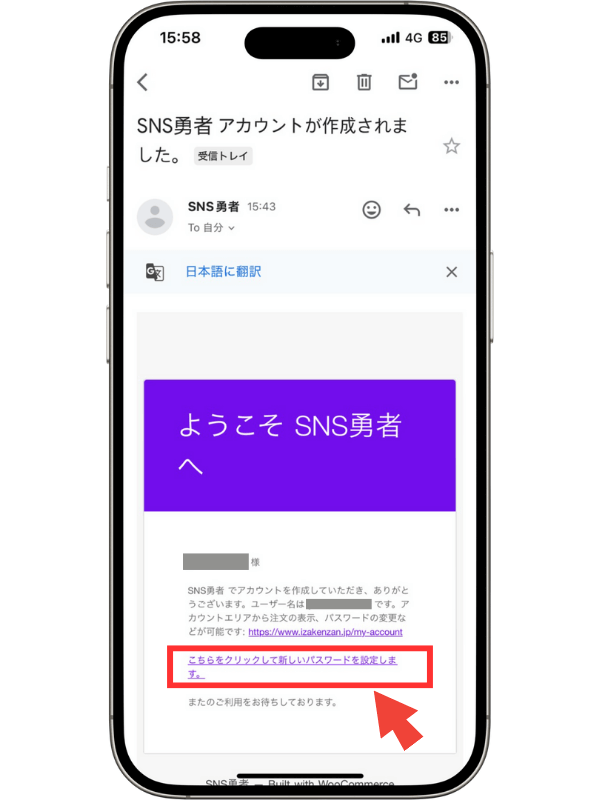
※メールが届かない場合は、迷惑メールフォルダーに送られている可能性がございます。見当たらない場合は、迷惑メールフォルダーで「info@izakenzan.jp(送信専用)」と検索してみてください。
⑤:新規パスワードを設定して「保存」をタップ
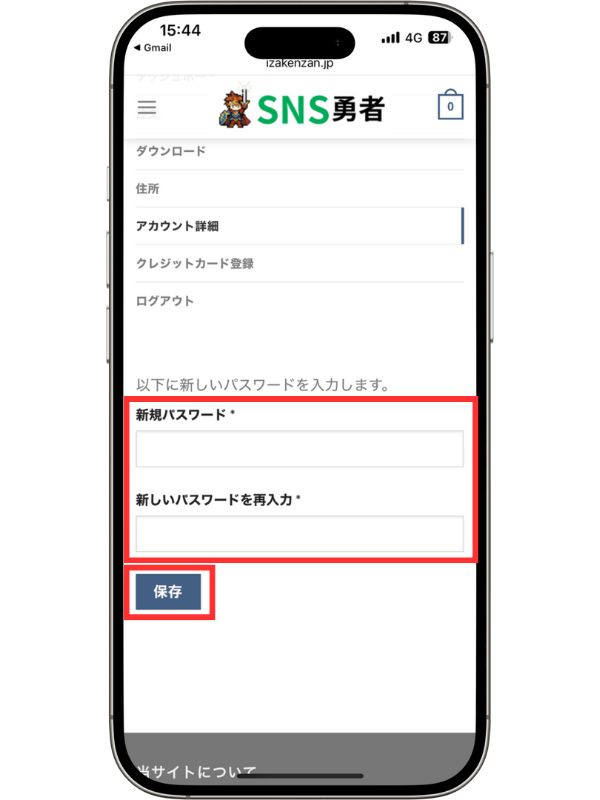
以上でマイアカウントの作成が完了です。
マイページのログイン方法
マイページのログイン方法について、ご説明いたします。
①:公式サイト左上部の「三」をタップ
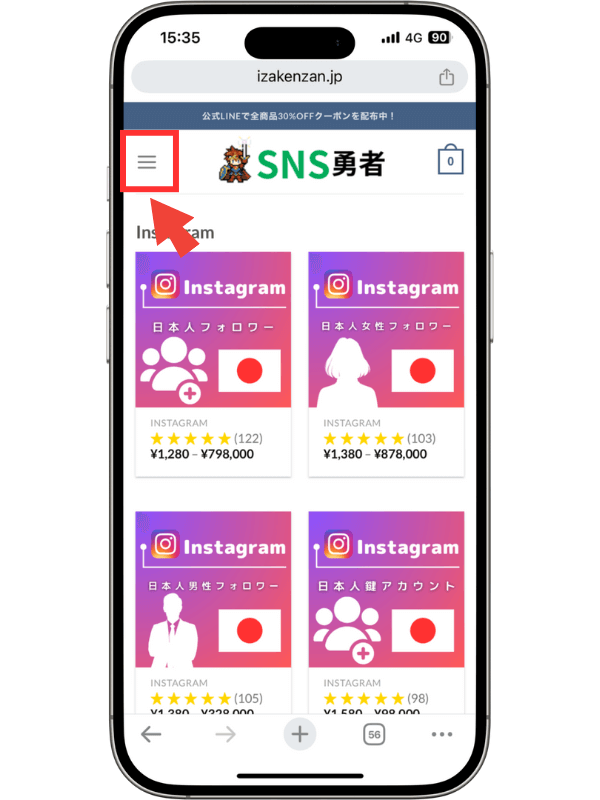
②:メニュー一覧下部の「ログイン」をタップ
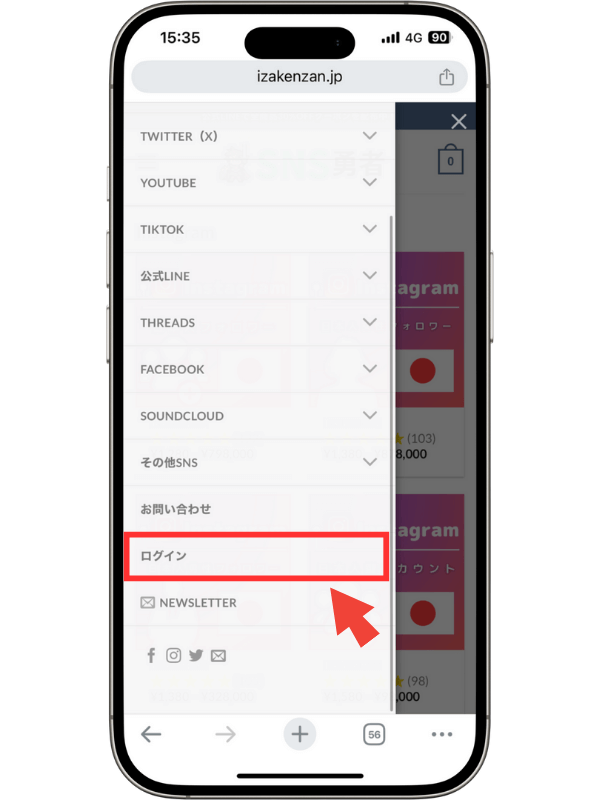
③:メールアドレスとパスワードを入力して「ログイン」をタップ
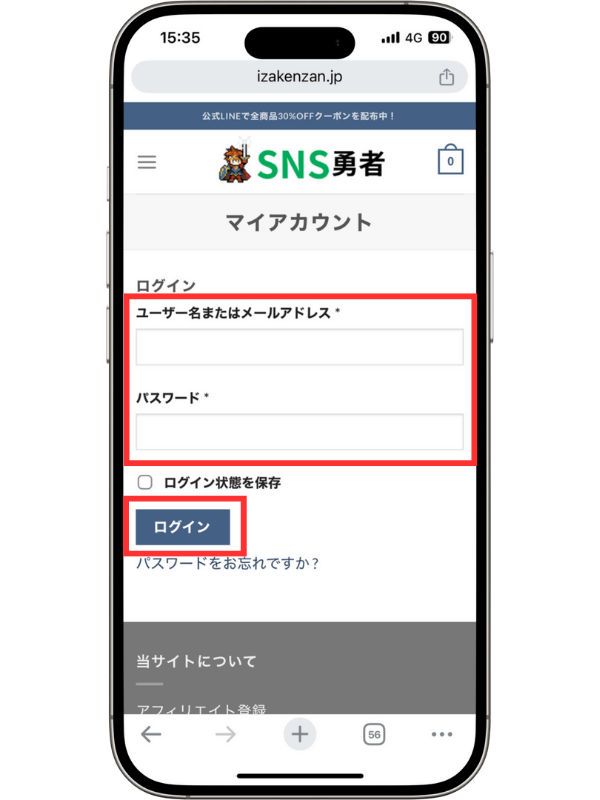
以上でマイページのログインが完了いたします。